WPS Excel自动将数字转换成百分比的方法
时间:2023-07-13 08:43:44作者:极光下载站人气:199
众所周知,wps是一款强大的办公软件,我们会在该软件中通过新建excel表格进行各种数据的统计操作,我们在编辑的过程中,会进行大量百分比数据的录入,那么如果你,每输入一次数据就要进行百分比格式的设置,这样操作下来就会比较麻烦,因此我们可以批量设置将输入的数字自动转换为百分比数据来显示,只需要将需要设置为单元格的数据进行设置为百分比格式即可,并且还可以根据自己的需求将百分比的小数点位数进行设置,下方是关于如何使用WPS Excel设置将数字自动转换为百分比的具体操作方法,如果你需要的情况下可以看看方法教程,希望对大家有所帮助。

方法步骤
1.将WPS Excel表格打开之后,将表格中需要输入百分比数据的单元格选中,之后我们再将【开始】菜单下的【百分比】符号点击一下。

2.这时我们在刚刚选中的单元格区域中进行数字的输入,那么输入的数字就会自动的转换为百分比格式,如图所示。

3.如果你想要让输入的百分比有两位小数位数,那么我们将单元格进行右键点击,选择【设置单元格格式】选项即可。
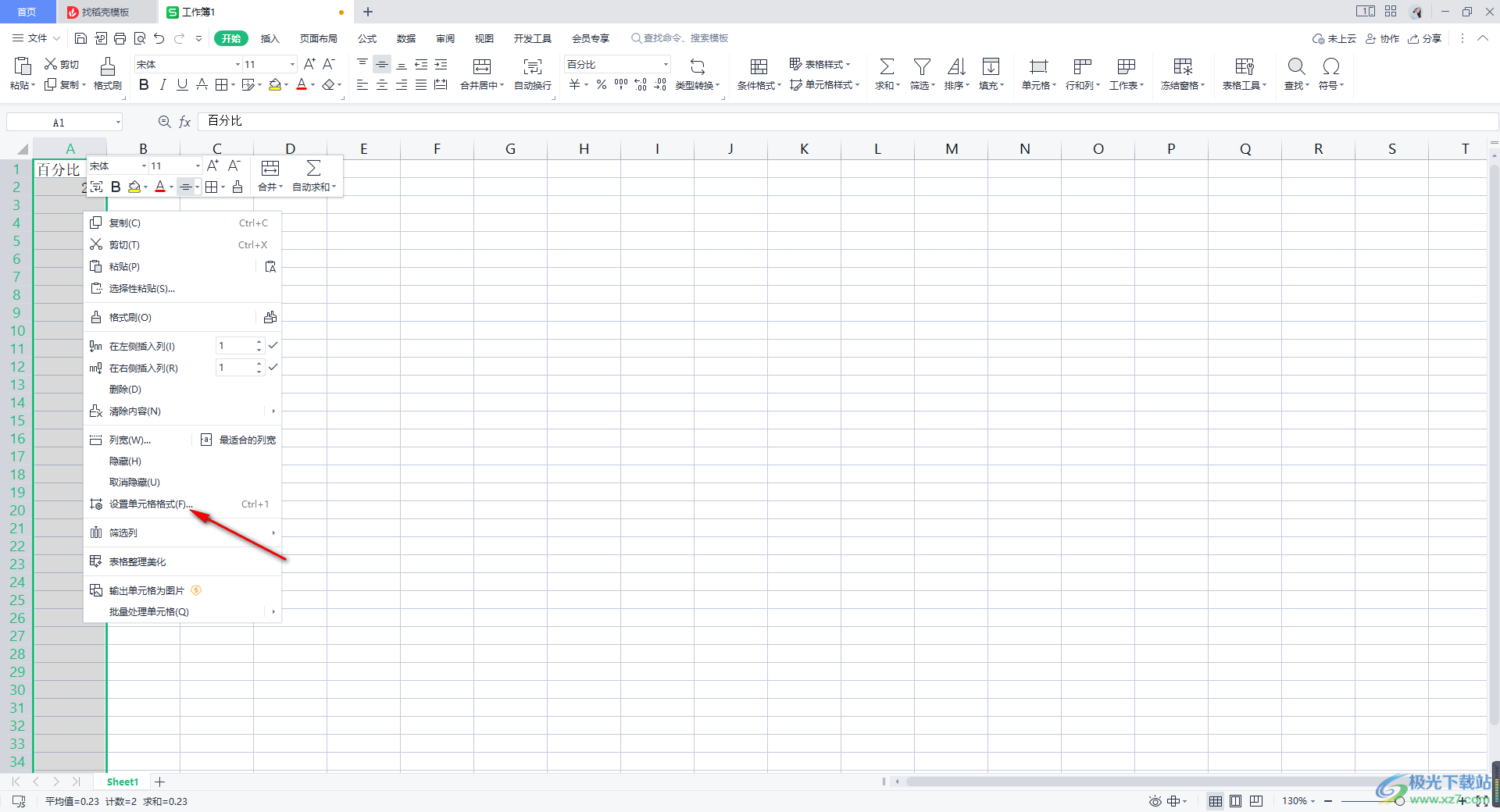
4.在设置单元格格式的窗口中,直接在【百分比】的选项下,将小数位数设置为【2】,点击确定按钮。

5.那么你可以看到之前输入的单元格中的数字就会出现两位小数位置,如果你再重新在单元格中输入其他带有两位小数的数字,也会自动的转换为百分比样式的,如图所示。

以上就是关于如何使用WPS Excel将数字转换为百分比的具体操作方法,我们在进行编辑的过程中,需要在表格中输入很多有用的百分比数值,那么我们可以直接将输入的数字转换为百分比即可,这样可以方便我们快速的完成编辑,感兴趣的话可以操作试试。

大小:240.07 MB版本:v12.1.0.18608环境:WinAll
- 进入下载
相关推荐
相关下载
热门阅览
- 1百度网盘分享密码暴力破解方法,怎么破解百度网盘加密链接
- 2keyshot6破解安装步骤-keyshot6破解安装教程
- 3apktool手机版使用教程-apktool使用方法
- 4mac版steam怎么设置中文 steam mac版设置中文教程
- 5抖音推荐怎么设置页面?抖音推荐界面重新设置教程
- 6电脑怎么开启VT 如何开启VT的详细教程!
- 7掌上英雄联盟怎么注销账号?掌上英雄联盟怎么退出登录
- 8rar文件怎么打开?如何打开rar格式文件
- 9掌上wegame怎么查别人战绩?掌上wegame怎么看别人英雄联盟战绩
- 10qq邮箱格式怎么写?qq邮箱格式是什么样的以及注册英文邮箱的方法
- 11怎么安装会声会影x7?会声会影x7安装教程
- 12Word文档中轻松实现两行对齐?word文档两行文字怎么对齐?
网友评论